- Syyt kannettavan tietokoneen jarrutukseen
- Lisäämme virtuaalimuistia
- Eheytä swap-tiedosto
- Eheytä kiintolevysi
- Rekisterin puhdistaminen ja tarpeettomien ohjelmien poistaminen käytöstä
- Kiintolevyn virheellisten alojen tarkistaminen
- Tarkistetaan kannettava tietokone viruksilta
- Tarkistetaan kannettava tietokone ylikuumenemisen varalta
- Muistikirja on vanhentunut - mitä tehdä
Kannettavan tietokoneen hitaan käytön ongelma koski ainakin kerran jokaista henkilöä. Joskus kannettava tietokone hidastuu heti oston jälkeen, mutta useimmissa tapauksissa ongelma ilmenee kuukausien aktiivisen käytön jälkeen. Tietokonelaitteiden omistaja pystyy ratkaisemaan ongelman yksinään, jos hän diagnosoi syyt ajoissa ja löytää tavan puuttua niihin.
Syyt kannettavan tietokoneen jarrutukseen
Minkä tahansa laitteen toimintahäiriöt voivat olla erittäin ärsyttäviä kiireiselle henkilölle. Sen sijaan, että olisi hermostunut ja kiroiltu valmistajan suhteen, on tärkeää tunnistaa estämisen perusteet.
Jos suljet pois tehdasviat, voit harkita ainakin seitsemää syytä, miksi kannettava tietokone on viallinen:
- Vakava ylikuumeneminen.
- Virusten esiintyminen.
- Tarpeettomien ohjelmien automaattinen lataus.
- Riittävästi muistia.
- Roskasta rekisteri.
- Virheet työssä.
- Ei tarpeeksi virtaa.
Kokemattomat tietokoneen käyttäjät eivät aina tiedä mitä tehdä, jos kannettava tietokone jumittuu huonosti, joten he ovat valmiita kääntymään kalliiden asiantuntijoiden puoleen saadakseen apua. Mutta yleensä toimintahäiriöiden takana on syitä, jotka jopa koulupoika voi poistaa.
Lisäämme virtuaalimuistia
Virtuaalimuisti - erityisesti luotu tiedosto, jonka avulla voit poistaa RAM-muistin tietokoneesta tai kannettavasta tietokoneesta. Normaalimäärä RAM-muistia ei ylitä 2–4 gigatavua, eikä se aina riitä kokeneille käyttäjille.
Virtuaalimuistin määrän lisäämiseksi sinun on muutettava sivutiedoston koko. Tämä voidaan tehdä seuraavasti:
- Avaa "tietokoneeni".
- Valitse ”Ominaisuudet” -komento “Käynnistä” -komennon kautta.
- Siirry "Advanced" -välilehteen.
- Paina “parametrit” -komentoa “suorituskyky” -osiossa.
- Käy "Advanced" -välilehdessä "virtual memory" -osiossa.
- Napsauta “Vaihda” -painiketta.
- Vaihda "mukautettu koko" -kohtaan.
- Aseta alkuperäinen ja suurin mahdollinen indikaattori ja napsauta "set" -komentoa.
Seuraavaksi sinun on käynnistettävä järjestelmä uudelleen ja odotettava tulosta. Video osoittaa algoritmin vaihtotiedoston lisäämiseksi Windows 7 -käyttöjärjestelmässä.
Eheytä swap-tiedosto
Swap-tiedoston lisäämisen jälkeen suoritetaan eheytys. Eheyttäminen on tiedostojen fragmenttien uudelleenjakeluprosessi, jonka tarkoituksena on nopeuttaa työtä. Sivutiedoston eheyttäminen on mahdotonta Windows-käyttöjärjestelmän improvisoiduilla työkaluilla, joten erityinen PageDefrag-apuohjelma on tarpeen asentaa.
Toimintojen algoritmi on seuraava:
- Lataa apuohjelma mistä tahansa selaimesta osoitteesta https://technet.microsoft.com/en-us/sysinternals/bb897426.aspx ja asenna se.
- Avaa ikkuna, jossa on luettelo järjestelmätiedostoista ja eheytysasteesta.
- Valitse eheytysmenetelmä (on parempi napsauttaa komentoa "eheyttää seuraavassa käynnistyksessä").
- Reboot.
Suosittelemme, että tarkastelet videon sivutiedoston eheytysalgoritmia:
Eheytä kiintolevysi
On suositeltavaa turvata kiintolevyn eheytys niin usein kuin mahdollista. Ei ole välttämätöntä odottaa, kunnes kannettava tietokone alkaa tulla erittäin viattomaksi.
Sisäinen ohjelma suorittaa vaiheet helposti - sinun on suoritettava seuraavat vaiheet:
- Napsauta Käynnistä-painiketta.
- Valitse komento “kaikki ohjelmat” - “vakio”.
- Avaa palveluikkuna.
- Valitse ”Levyn eheytys”.
- Valitse osio eheyttämistä varten.
- Analysoi levy ja eheytä se.
Jotta näitä toimenpiteitä ei suoritettaisi ongelmien ilmetessä, sinun on sisällytettävä eheytysohjelma - niin kannettava tietokone optimoi tiedot itsestään ja lopettaa jarrutuksen.
Levyjen eheyttämiseksi on olemassa erityinen sovellus Auslogics Disk Defrag Free, joka voi ratkaista ongelman, jos kannettava tietokone "viivästyy". Video näyttää molemmat eheytysmenetelmät:
Rekisterin puhdistaminen ja tarpeettomien ohjelmien poistaminen käytöstä
Kun kytket tietokoneen päälle, tarpeettomat ohjelmat, jotka vaikuttavat huonosti yleiseen työhön, käynnistetään automaattisesti. Tämä rohkaisee rekisterin manuaalista puhdistamista. Rekisteri sisältää tietoja, joita käyttöjärjestelmä käyttää käynnistyshetkellä, työnkulussa ja sen valmistuttua.
Juuri siinä voit estää tarpeettomien ohjelmien automaattisen käynnistymisen suorittamalla yksinkertainen algoritmi:
- Napsauta Käynnistä-painiketta.
- Valitse komento “kaikki ohjelmat” - “vakio”.
- Napsauta Käynnistys-kansiota.
- Poista kaikki ohjelmat, joita ei toivota aktivoivan automaattisesti kannettavan tietokoneen käynnistyksen jälkeen.
Samanlainen toimenpide voidaan suorittaa käyttämällä MSConfig-apuohjelmaa. Rekisterin puhdistamisprosessia ja tarpeettomien ohjelmien automaattisen käynnistyksen poistamista käytöstä voidaan katsella videosta:
Kiintolevyn virheellisten alojen tarkistaminen
Huonot sektorit ovat kiintolevyn alueita, jotka ovat menettäneet toimintonsa. Tämän ongelman takia kannettava tietokone ei pysty tarjoamaan "huonoille sektoreille" kuuluvia tietoja.
Kiintolevyn virheellisten sektoreiden tarkistamismenettely ei pysty palauttamaan puuttuvia tietoja, mutta se estää ongelma-alueiden laajenemisen ja nopeuttaa kannettavaa tietokonetta. Se on helppo toteuttaa yksinkertaisten menettelyjen avulla:
- Avaa "tietokoneeni".
- Valitse ”ominaisuudet” -komento.
- Siirry palveluun.
- Napsauta “tarkista kiintolevy” -komentoa.
Kuvattu varmennusmenettely on yksinkertaisin. Kiintolevyn virheellisten alojen tarkistamiseksi on olemassa monia muita työkaluja. Niiden joukossa on sisäänrakennettu chkdsk-apuohjelma sekä HDD Regenerator-, Hitachi Drive Fitness Test-, Victoria-, Seagate Seatools -sovellukset. Video näyttää algoritmin proseduurin toteuttamiseksi HDDScan-ohjelmaa käyttämällä.
Tarkistetaan kannettava tietokone viruksilta
Työn jyrkkä heikkeneminen liittyy yleensä Internetistä tai tartunnan saaneesta flash-asemasta tuotujen virusten ilmestymiseen. Viruksentorjuntajärjestelmät voivat paitsi diagnosoida tietokoneen vahingollisten esineiden varalta, myös suorittaa niiden "hoidon" - eli neutraloida vaarat.
Yleisimpiä antivirusia ovat:
- Avast.
- 360 Total Security.
- Panda Antivirus Pro.
- ESET NOD32 Smart Security.
- Kaspersky
Mahdolliset virustorjuntaohjelmat tarkistavat kannettavan tietokoneen vahingollisten esineiden varalta ja osoittavat prosessin suorittamisasteen.
Jokainen virustorjunta päivitetään automaattisesti, kun se on yhteydessä Internetiin, mutta kaikki eivät tarjoa tiedostojen "käsittely" suorittamista ilmaiseksi.
Tarkistetaan kannettava tietokone ylikuumenemisen varalta
Ihanteellinen lämpötila kannettavalle tietokoneelle on 35 astetta. Juuri tällä merkkivalolla kone toimii kunnolla, jäähdytyksessä ajoissa. Lämpötilan nostaminen 60-65 asteeseen voi aiheuttaa vakavia toimintahäiriöitä: kannettava tietokone jäätyy, menettää kykynsä tallentaa tietoja, sammuu automaattisesti.
Voit määrittää kannettavan tietokoneen tarkan lämmitysasteen käyttämällä mitä tahansa seuraavista sovelluksista:
- SpeedFan
- HWMonitor.
- Core temp.
- MSI jälkipoltin.
- Speccy.
Saatuaan tietoja kannettavan tietokoneen lämpötilasta on tärkeää löytää syy ylikuumenemiseen ja neutraloida se.
Lämpötilan nousun syyt voivat olla seuraavat:
- Jäähdytysjärjestelmän voimakas tukkeutuminen.
- Jäähdyttimen toimintahäiriöt.
- Korkea ilman lämpötila.
- Liiallinen kuormitus kiintolevylle.
- Suuri virrankulutus.
Muistikirja on vanhentunut - mitä tehdä
Jokaisella tuotteella on oma viimeinen voimassaolopäivä. Jos tämä koskee tekniikkaa - sen kuluminen johtuu uusien ohjelmien julkaisemisesta ja edistyneempien käyttöjärjestelmien ilmestymisestä. Joskus vanha kannettava tietokone alkaa toimia hitaasti jo toisena vuonna toiminnan aloittamisen jälkeen.
Tekniikka on päivitettävä säännöllisesti, jotta se voi työskennellä tehokkaissa graafisissa editoijissa ja testata tilavuuspelejä. Joskus voit tehdä vaihtamatta kiintolevyä, näytönohjainta tai RAM-muistia, mutta edes nämä innovaatiot eivät takaa gadgetin täydellistä toimintaa. Jotta emme kysy uudelleen miksi kannettava tietokone on erittäin hidas, on tärkeää suorittaa yksinkertaiset menettelyt sen tarkistamiseksi, jotta ilmenneet ongelmat voidaan tunnistaa nopeasti. Yksinkertainen sääntö "on parempi estää ongelma kuin korjata se" ei ole koskaan pettänyt ketään!

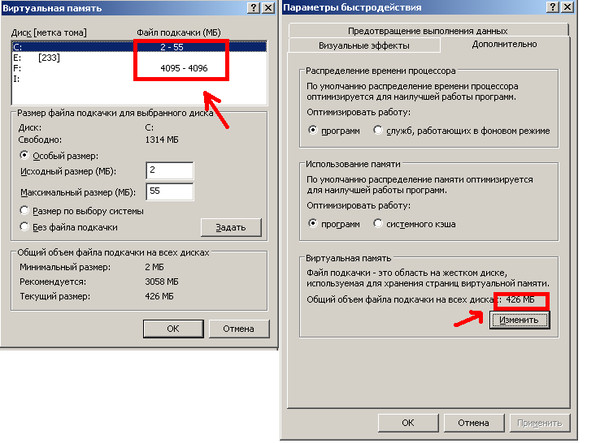
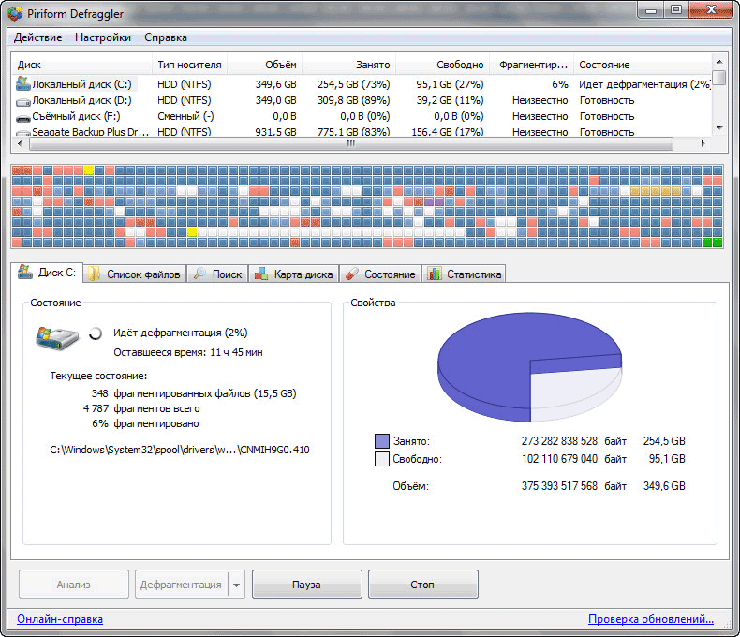
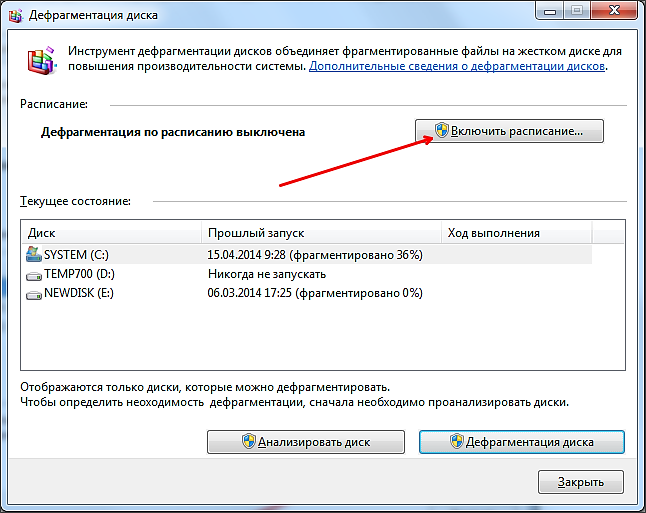
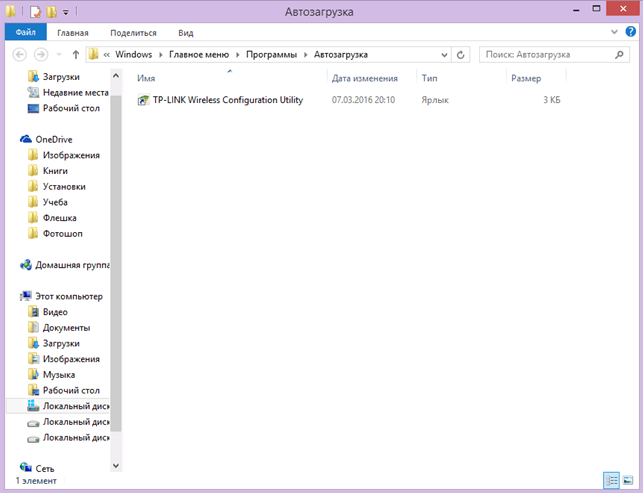
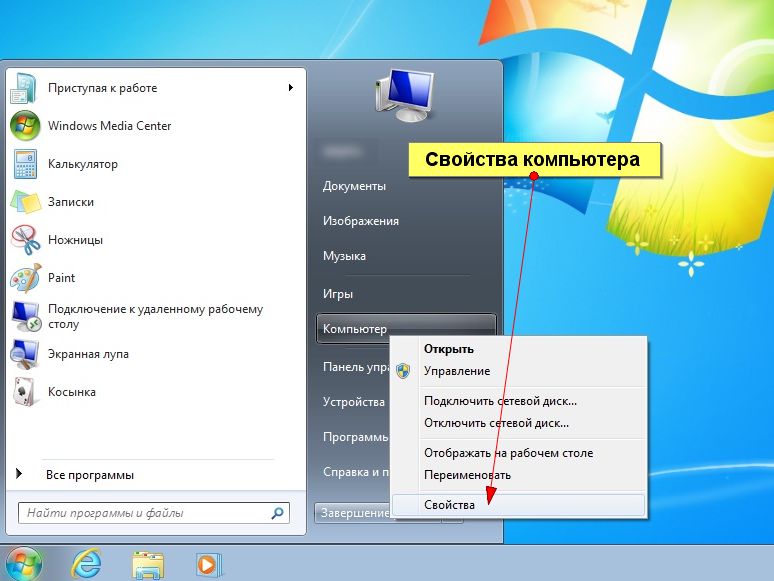
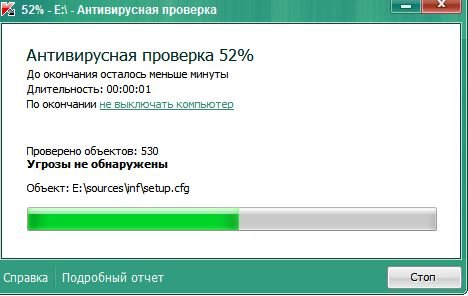
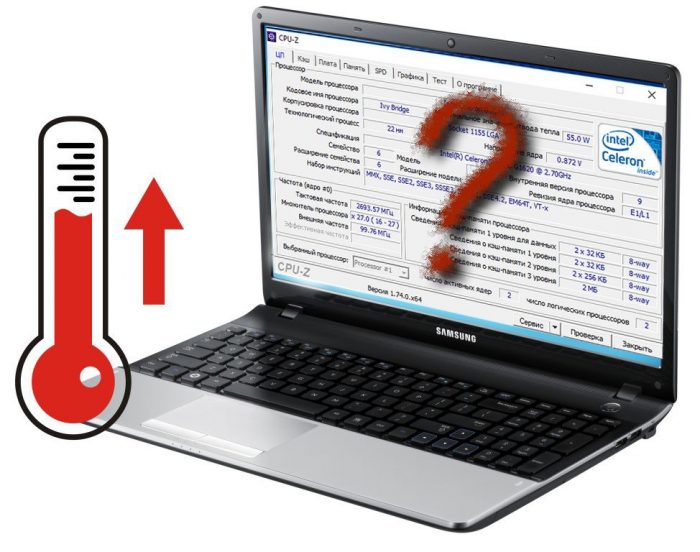
 Mitä tehdä, jos näppäimistö ei toimi kannettavassa tietokoneessa
Mitä tehdä, jos näppäimistö ei toimi kannettavassa tietokoneessa  Miksi kannettavan tietokoneen akun merkkivalo vilkkuu
Miksi kannettavan tietokoneen akun merkkivalo vilkkuu  Lukitse ja avaa näppäimistö eri tuotemerkkien kannettavissa tietokoneissa
Lukitse ja avaa näppäimistö eri tuotemerkkien kannettavissa tietokoneissa  Kuinka tarkistaa ja testata näytönohjain kannettavalla tietokoneella
Kuinka tarkistaa ja testata näytönohjain kannettavalla tietokoneella  Miksi kannettava tietokone ei muodosta yhteyttä Wi-Fi-yhteyteen
Miksi kannettava tietokone ei muodosta yhteyttä Wi-Fi-yhteyteen 

